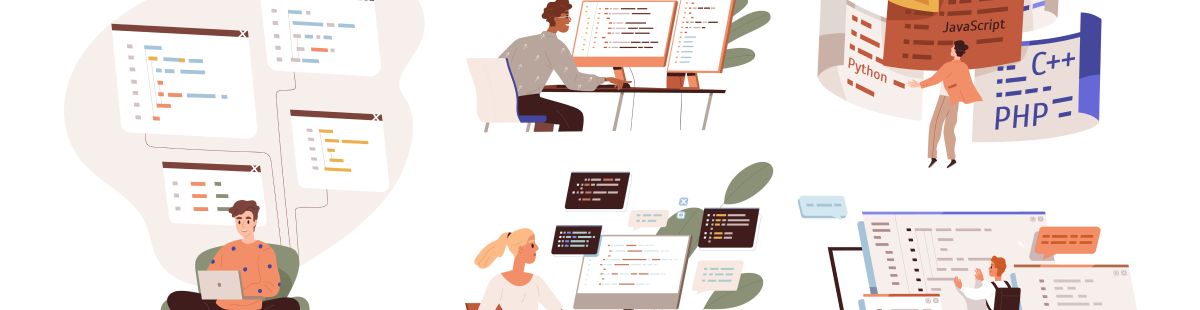Aumentando a sua produtividade com o eclipse
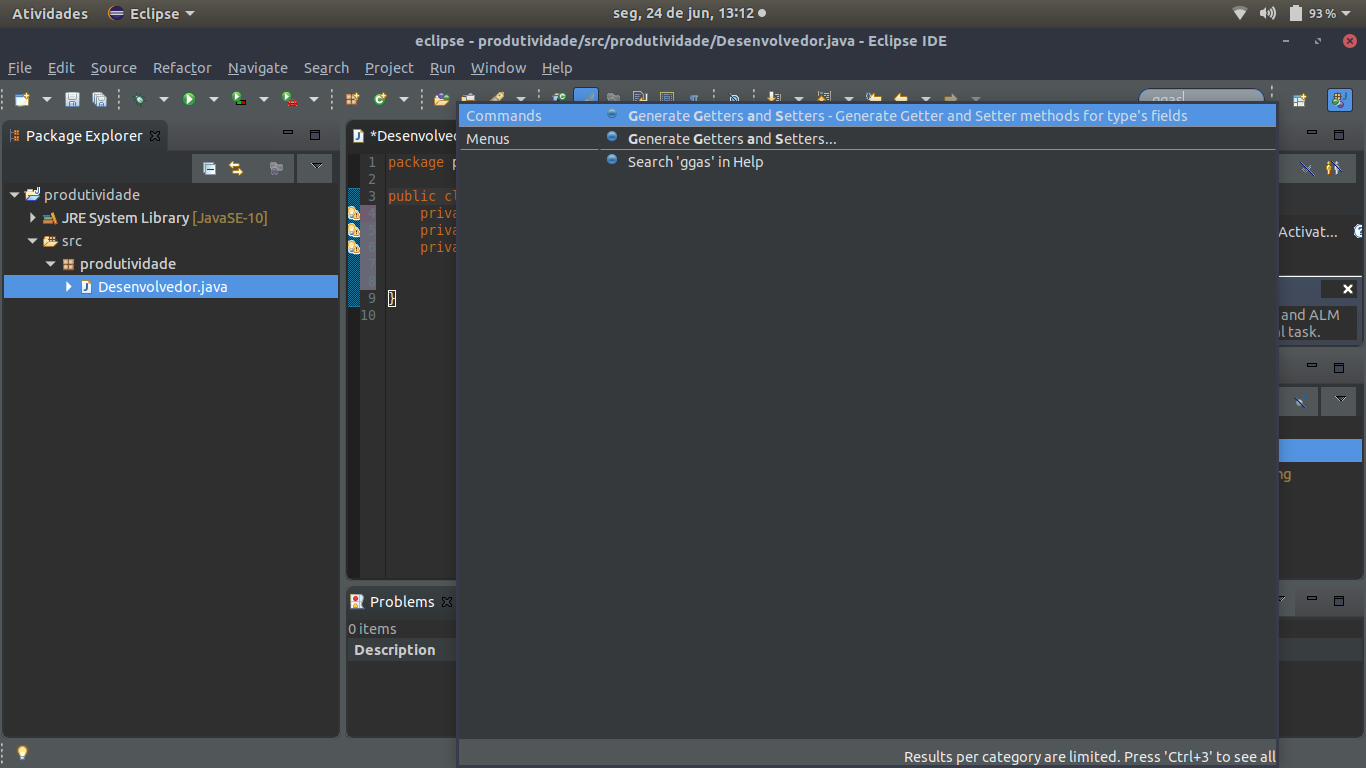
Comecei a estudar Java recentemente na Alura e conforme o tempo foi passando descobri o que são IDE’s e para que servem. Depois de testar algumas delas como IntelliJ e Netbeans, optei por utilizar o Eclipse como minha IDE principal, porque me senti mais confortável com ela.
Depois de algum tempo clicando nos ícones para salvar arquivos, gerar classes, e mais algumas outras operações, comecei a pensar se o Eclipse teria atalhos para fazer esses tipos de tarefa para mim, pois eu não estava me sentindo muito produtivo durante o desenvolvimento.
Então comecei a pesquisar sobre os atalhos do Eclipse e me deparei com um keysmap, ou mapa de teclas, onde se encontram todos os atalhos do Eclipse.O que vamos fazer agora é criar uma pequena aplicação onde vamos testar alguns dos atalhos mais utilizados no dia a dia. Criando getter e setters
A primeira coisa que precisamos fazer é criar nossa classe Desenvolvedor que contém os atributos: nome, endereco, idade.
public class Desenvolvedor{
private String nome;
private String endereco;
private Integer idade;
}
Com a classe já feita então temos que fazer os Getters e Setters.
Essa é a maneira com que eu normalmente faço, porém quanto mais atributos nossa classe possui, mais tempo eu demoro digitando os Getters e Setters. Imagina se a nossa classe Desenvolvedor tivesse 10 atributos o tanto de tempo que gastaríamos para fazer a mão.
Com isso vamos usar uma das keysmaps para fazer isto iremos apertar CTRL + 3 e vamos digitar ggas para gerar os Getters e Setters ter o seguinte:
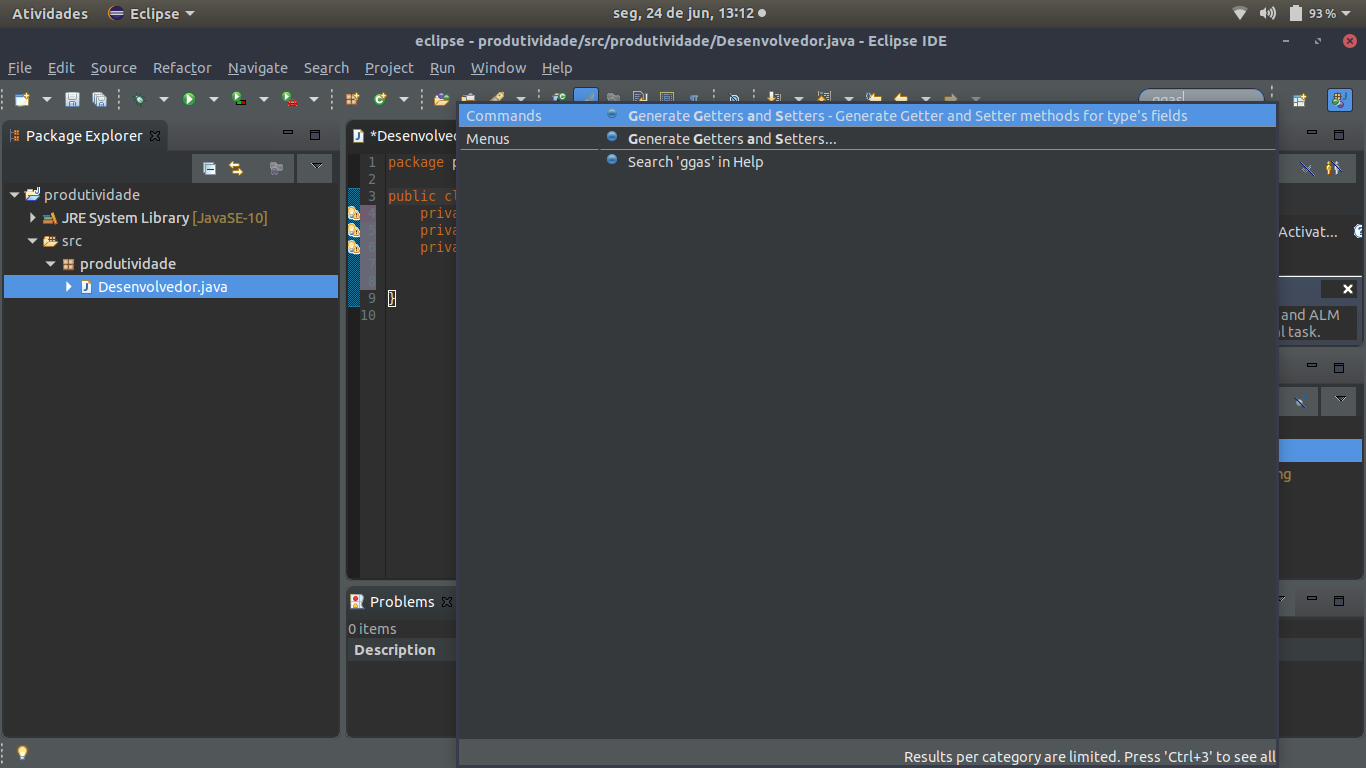
Vamos clicar para que seja gerado os getters e setters e com isso vai aparecer outra tela para a gente.
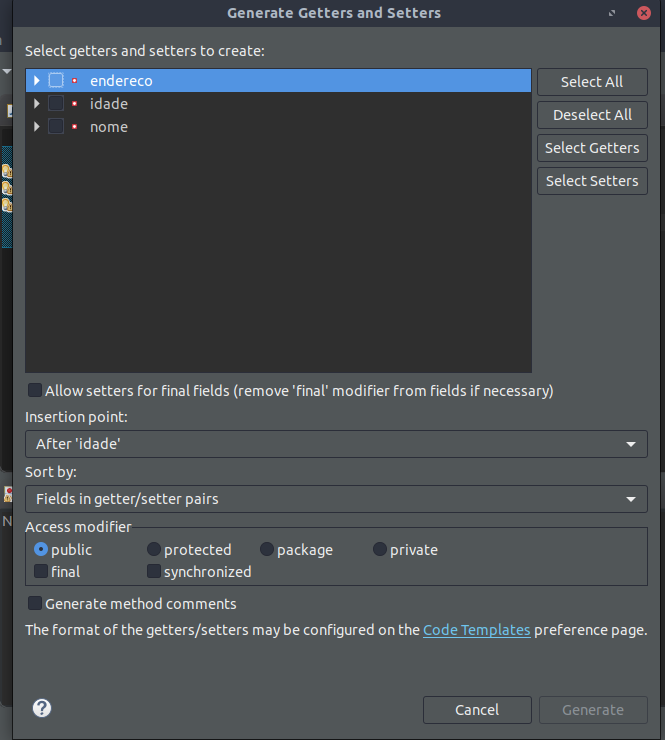
Aqui nós temos a opção de fazer apenas os getters, apenas os setters, ou ambos. Como queremos utilizar ambos, clicamos em Select All. Para que fazer a atribuição dos valores e pegar os valores que estão contidos na classe. Até aqui tranquilo, porém precisamos fazer o construtor que vai definir o nome e o endereço da pessoa.
Criando o construtor
Novamente usando o keymap, descobrimos uma maneira de automatizar o modo de gerar o construtor. Apertando CTRL + 3 e digitando gcuf vamos ver a tela responsável por gerar o construtor.
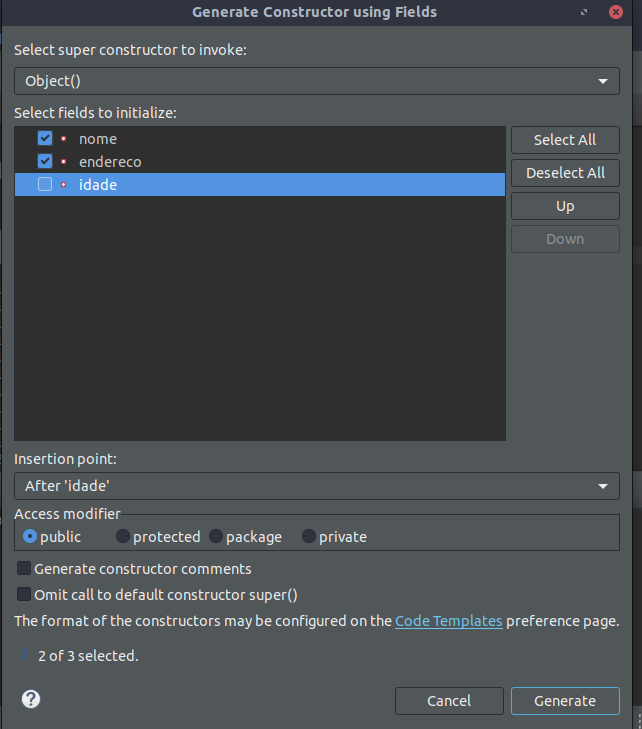
Vamos deixar só o nome e endereço selecionados e clicar em Generate Prontinho assim vamos ter nosso construtor.

Criando classe
Criando uma classe, então para que a gente utilize atalhos do eclipse vamos usar CTRL + N. Com isso abriu um menu para a gente, ja que queremos uma classe, vamos digitar class e depois disso a gente pode definir o nome da classe TesteDesenvolvedor me parece ser um bom nome.
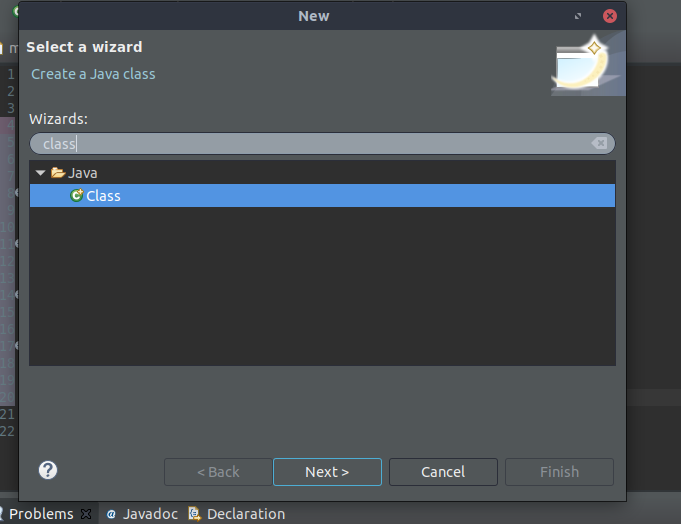
Agora que já temos a nossa classe de teste, precisamos criar o método main dela, (esse método vai ser responsável por indicar o início da execução da nossa classe ).
Para não ter que digitar tudo, o eclipse nos oferece a opção de autocomplete, quando digitamos main uma caixa com algumas opções vai se abrir, vamos escolher a primeira e apertar enter.
O Main é ele que determina o ponto de início de execução da nossa classe.
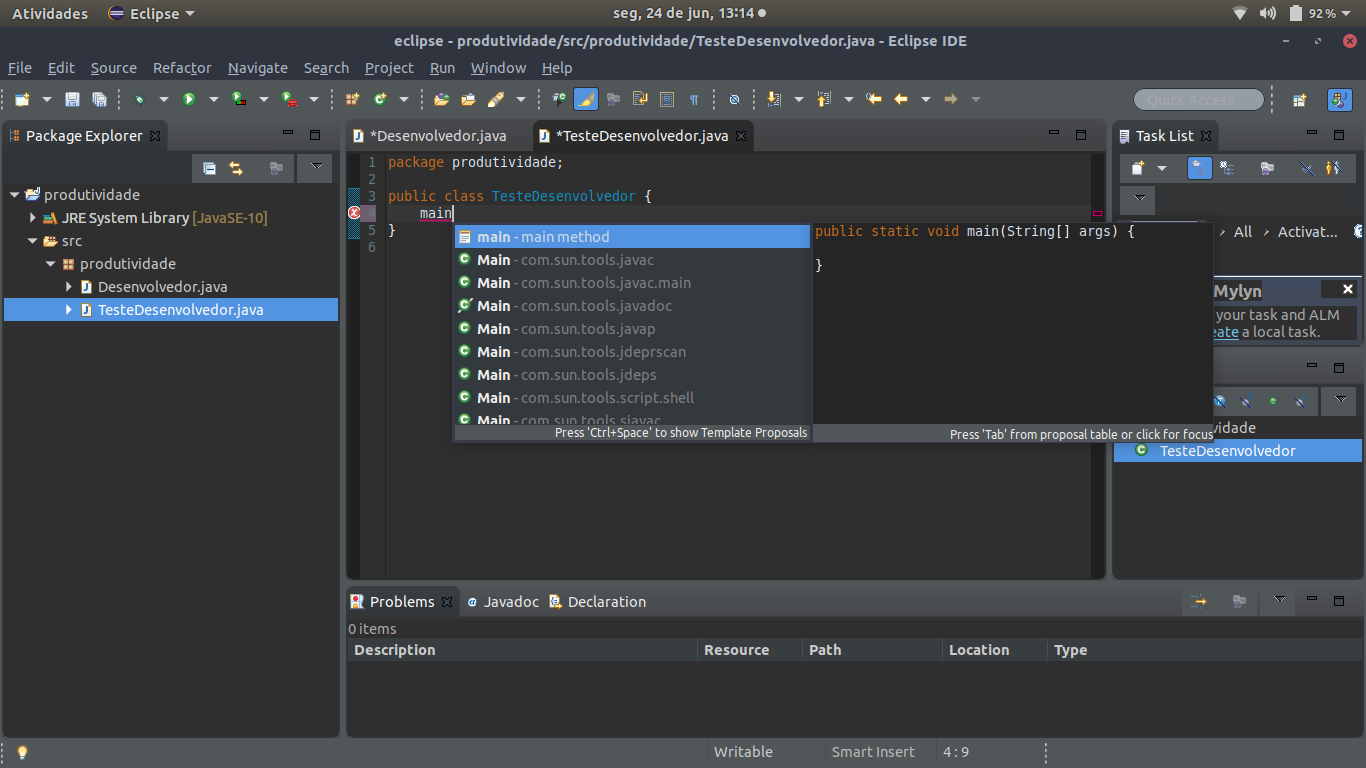
Com isto vai ser gerado nosso método main e vamos instanciar o desenvolvedor passando o nome e o endereço e vamos mostrar o nome do desenvolvedor.
public static void main(String[] args) {
Desenvolvedor dev = new Desenvolvedor("Rua test", "Elias Ribeiro");
System.out.println(dev.getNome());
}
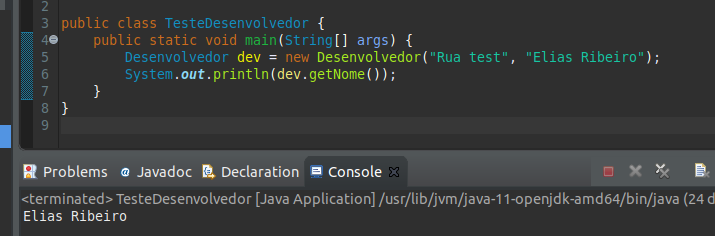
Para saber mais
As vezes esquecemos quais são os parâmetros que devemos passar no construtor, então vamos navegar para a classe Desenvolvedor com o atalho ctrl + shift + t e vamos digitar o nome da classe.
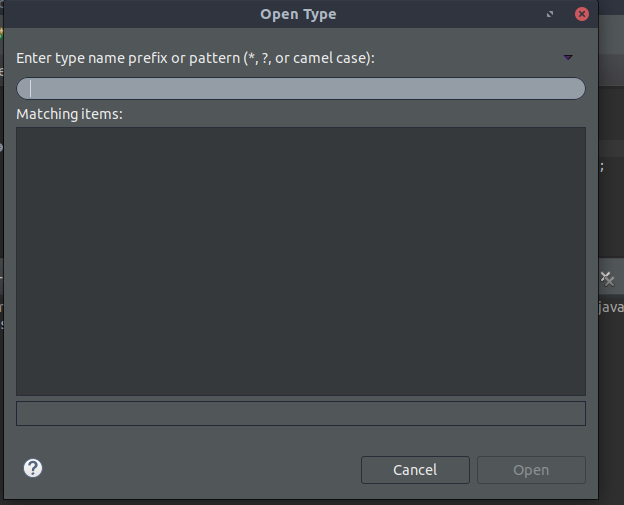
Aparentemente parece ser um exemplo bem bobo, mas quando estamos em grandes projetos pode ser de muita ajuda e com isso conseguimos ver os parâmetros que devemos passar no construtor
Conclusão
Como vimos o eclipse tem uma série de atalhos para nós ajudar durante o processo de criação de software.
Se ficou interessado em como o Eclipse funciona e como você pode utilizá-lo melhor, aqui na Alura temos um curso falando sobre o aumento da sua produtividade com o eclipse onde vamos aprender vários atalhos que irão facilitar sua maneira de trabalhar com o eclipse.